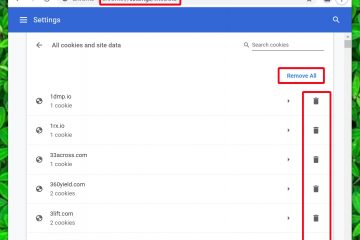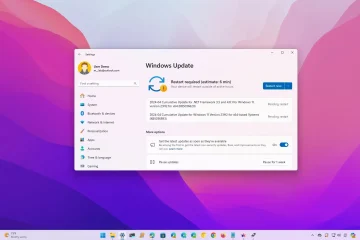Se você é um jogador, o recurso Modo de Jogo integrado no Windows 10 pode melhorar o desempenho geral do jogo, priorizando o jogo em relação a outros processos em segundo plano. Dependendo da configuração do sistema e do jogo, ele pode até melhorar o FPS e reduzir travamentos.
Neste tutorial, mostrarei como ativar ou desativar o Modo Jogo no Windows 10. Além disso, também mostraremos discuta o que o Modo de Jogo faz em segundo plano e que tipo de melhoria você pode esperar quando o Modo de Jogo estiver ativado. Vamos começar.
Como ativar o modo de jogo no Windows 10
No Windows 10, o modo de jogo está ativado por padrão. No entanto, se você o desativou ou deseja verificar, siga as etapas abaixo. Ele mostra a maneira mais simples de ativar o Modo Jogo.
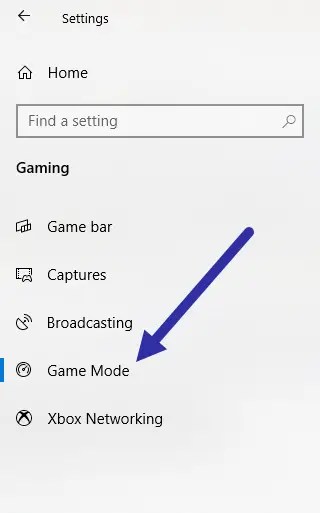
1. Abra o menu Iniciar e clique no ícone de engrenagem para abrir a janela Configurações.
2. Na janela Configurações, clique na opção Jogos.
3. Vá para a guia Modo de jogo na barra lateral.
4. Ative a alternância do modo de jogo na página direita.
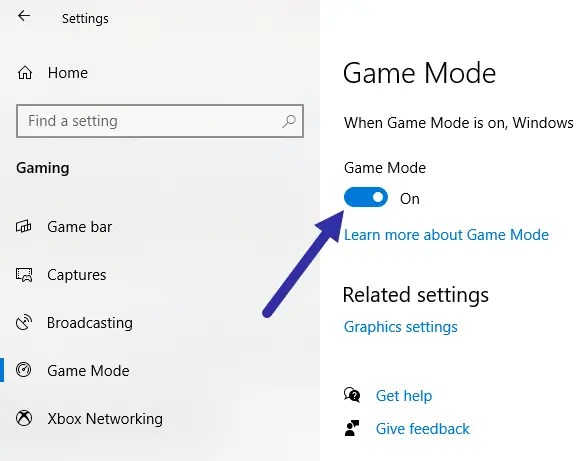
Assim que você fizer isso, o recurso Modo de Jogo será ativado no Windows 10.
Deste ponto em diante, sempre que você iniciar um jogo, o Windows detectará automaticamente o jogo e fará as alterações necessárias para melhorar o desempenho do jogo.
Como desativar o modo de jogo no Windows 10
Se o recurso Modo de Jogo estiver impactando negativamente suas sessões de jogo, travamentos aleatórios, por exemplo, você poderá desativá-lo. Siga as etapas abaixo.
1. Abra a janela Configurações pressionando a tecla Windows + atalho I.
2. Vá para a página Jogos > Modo de Jogo na janela Configurações.
3. Desative o botão de alternância do Modo de Jogo.

Assim que você fizer isso, o recurso Modo de Jogo no Windows 10 será completamente desativado.
O que o modo de jogo faz?
Por padrão, o Windows 10 é executado no modo Balanceado. Ele tenta equilibrar desempenho e consumo de energia. Para fazer isso, o Windows pode limitar determinados aplicativos, processos em segundo plano e comportamentos de aplicativos. Para uso geral, o modo Balanceado funciona muito bem.
No entanto, ao jogar, você precisa de um impulso extra para que seu jogo rode a 100%. É aí que o modo de jogo entra em jogo. Quando ativado, o Modo Jogo detectará automaticamente quando você iniciar um jogo e o priorizará em relação a outros processos e aplicativos. Também restringe o número de processos e atividades em segundo plano, como atualização, impressão, etc.
Tudo isso leva a uma melhoria geral no desempenho do jogo.
E quanto ao alto desempenho? Plano de energia?
Para quem está se perguntando, o Windows já possui um modo de alto desempenho que pode ser ativado no Painel de Controle ou Configurações. A configuração de alto desempenho elimina os limites de consumo de energia. No entanto, não otimiza o sistema para jogos. Essa é a razão pela qual a Microsoft introduziu o recurso Modo de Jogo.
Benchmarks e melhorias de desempenho
O Modo de Jogo não é uma pílula mágica e não espere uma melhoria drástica.
Dito isto, a eficácia do Modo Jogo depende inteiramente do hardware do seu PC e do jogo. Por exemplo, em sistemas com hardware de última geração, as melhorias de desempenho são mínimas, na melhor das hipóteses. Por outro lado, você verá uma melhoria acentuada em sistemas com hardware de baixo custo, especialmente aqueles sem placas gráficas dedicadas ou com GPUs básicas.
Concluindo – Melhore o desempenho do seu jogo com o modo de jogo
É muito simples ativar ou desativar o recurso Modo de Jogo no Windows 10. Por ser um recurso muito útil, ter o Modo de Jogo ativado e permitir que ele otimize o sistema para sua sessão de jogo é muito útil. Além disso, você também pode ativar o modo Ultimate Performance no Windows 10 para extrair um pouco mais de desempenho do hardware do seu computador.
Usando o Windows 11? Aqui estão as etapas para ativar ou desativar o Modo Jogo no Windows 11.
Se você tiver alguma dúvida, comente abaixo e eu responderei.